Mange små og store bedrifter bruker Webex nettmøter til å gjennomføre forretningsmøter og registrere aktivitetene deres. Slike videoopptak lagres i ARF-filer, som faktisk inneholder videoinnholdet, møteinformasjon og mer. Imidlertid kan ARF-filen bare spilles av for spesifikk programvare. Du vil kanskje konverter ARF-filene til MP4, et av de mest populære formatene. Hvis du også har dette problemet, her er veiledningen for deg. Enten du har eller ingen WebEx-konto, kan du enkelt gjøre ARF til MP4-konverteringen.
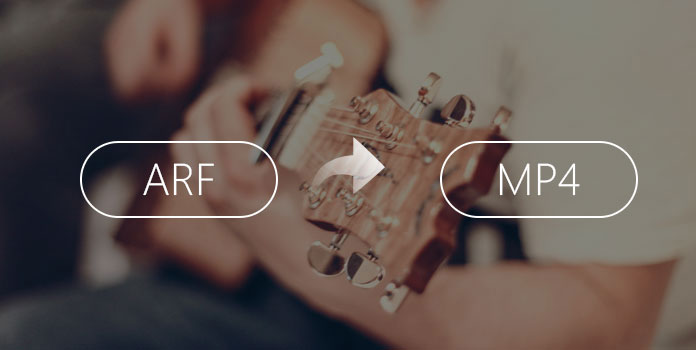
Før introduksjonen, her er noen tips du kan vite om ARF-formatet. Det er ikke noe tap og for ingenting for deg, uansett om du trenger å konvertere ARF-filer. Ikke sant?
Mange mennesker vet kanskje ikke hva som er en ARF-fil, her er litt utvidet kunnskap for deg. ARF står for "avansert opptaksfil". ARF er en filtype for en WebEx avansert innspillingsfil fra et nettverksbasert opptak. WebEx er Ciscos nettkonferanseprogram. Når du starter et online møte for online trening, kan du ganske enkelt bruke WebEx nettverksbasert innspilling for å registrere hele prosessen for avspilling. Du kan laste ned opptakene fra WebEx til PC, som er en ARF-fil. Du kan konvertere ARF til MP4 eller andre formater. Du kan også bruke WebEx Network Recording Player eller annet ARF-spillere å gjennomgå møteinnspillingen.
WebEx-nettverksopptaksspiller er tilgjengelig for både Windows og Mac, og den er kostnadsfritt levert av WebEx. Som skaper av arf-filene, kan WebEx Network Recording Player også spille og konvertere .arf-filen til Windows Media Format (.WMF) eller Shockwave Flash Object Format (SWF).
WebEx Network Recording Player er ikke bare vant til se ARF-innspillinger men også brukt som ARF til WMV-konverter slik at du kan konvertere ARF til MP4. Bare følg trinnene.
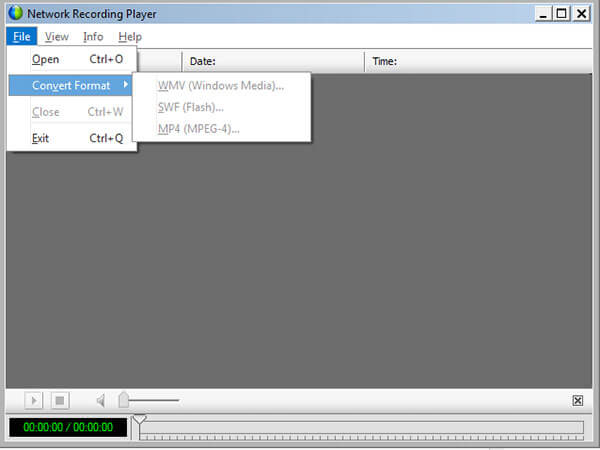
1. Klikk på "filet" og velg deretter "Åpen" for å importere ARF-filen din Network Recording Player.
2. Klikk "Fil" og velg deretter "Konverter format". Her finner du tre valgfrie formater, WMV, SWF og MP4, velg MP4, og angi lagret plassering, videokvalitet, og begynn deretter å konvertere ARF-filkonvertering.
Når du mottar en ARF-fil som er delt av andre, kan du også gjøre .arf til .mp4-konvertering, selv om du ikke har WebEx-kontoen.
AnyMP4 Video Converter Ultimate er den mest omfattende ARF til MP4-konverteren som har lykkes i å hjelpe mange kunder med deres behov for videokonvertering.
Med den kan du enkelt konvertere ARF til mer enn 200+ utdataformater inkludert MP4 og nyte dem med vennene dine på forskjellige enheter. Dessuten lar den deg oppskalere videokvalitet til 8K/5K/4K/1080P HD-video i MP4, AVI, MOV, M4V osv. Verktøykassen er innebygd over 19 verktøy for å avgrense videoene dine som fjerning av videovannmerke, hastighet på video avspilling, omvendt video, fargekorrigert video, rediger videometadatainformasjon og mer.
Hvis du vil redigere videoen din, kan denne programvaren også tilfredsstille deg, som å klippe, rotere og legge til vannmerke. Her er de spesifikke trinnene.
Sikker nedlasting
Sikker nedlasting
1.Last ned og installer programmet
Last ned og installer PC- eller Mac-versjonen som passer deg og åpne denne ARF til MP4-konverteren på datamaskinen din.

2.Legg til video i programmet
Klikk på "Legg til filer"-knappen øverst til venstre og velg AFR-videoen du vil konvertere.
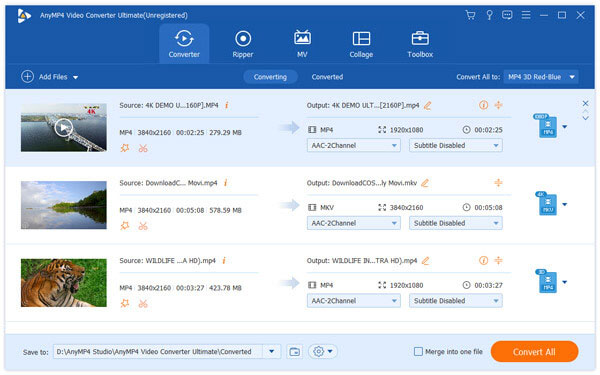
3.Rediger video for å være perfekt
Sjekk videofilen ved å klikke på "Rediger"-ikonet. Etter det kan du justere videorotering, beskjæring, vannmerke, filter og effekt i henhold til dine krav. Når det gjelder dette trinnet, kan du bare hoppe over det direkte hvis du ikke trenger å endre eller polere denne videoen, du kan hoppe over den direkte. Du kan justere videoinnstillingene til din tilfredshet i redigeringsvinduet.
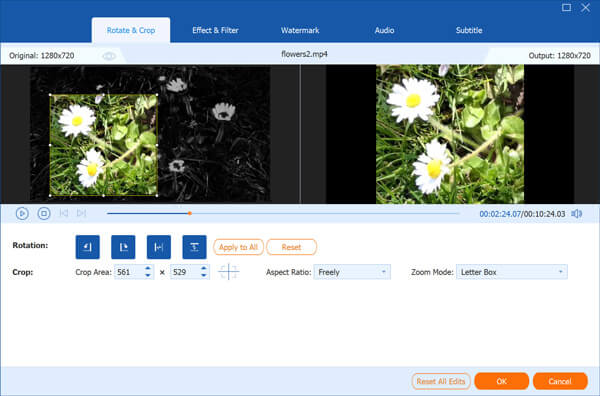
4.Konverter ARF til MP4
Flytt til området "Konverter alle til" og velg MP4 som utdataformat. Klikk deretter "Lagre til"-kolonnen og definer utdatamappen som lagrer filen. Når alt er klargjort, klikk på "Konverter alle" -knappen i hovedgrensesnittet.

Å bruke WebEx produserer alltid ARF-filer som er vanskelige å spille, hvorfor ikke bruke AnyMP4 Screen Recorder for å ta opp skjermen i stedet for WebEx for å unngå å konvertere ARF / WRF til MP4. AnyMP4 Screen Recorder er kraftig programvare for videoopptak, og kan ta opp alle videofiler og lyd som spilles av på dataskjermen. I tillegg lagrer den videofilene i WMV- eller MP4-format som er utenfor WebEx. Her er trinnene.
Sikker nedlasting
Sikker nedlasting
1. Last ned og installer AnyMP4 Screen Recorder
Last ned og installer PC- eller Mac-versjonen som passer deg, åpne deretter Screen Recorder og hold dataskjermen på grensesnittet du vil ta opp. Velg “Video Recorder”.

2.Velg opptaksområde
For å oppnå den perfekte opptakseffekten, kan du angi et bestemt opptaksområde som passer til det innspilte skjermbildet, eller klikke "Tilpasset" for å angi et fast område. Akkurat som figuren nedenfor.

3.Velg lydkilde
Du kan velge en annen lydkilde ettersom du trenger å holde lyden ren. Bare klikk på bildet av horn eller mikrofon for å aktivere systemlyd eller mikrofon.

4.Still inn tidslengde og markøreffekt
Klikk på klokkeikonet for å angi varighet og pilikonet for å angi markør-effekt. Disse to alternativene gir deg bedre kontroll over innspillte videoer.
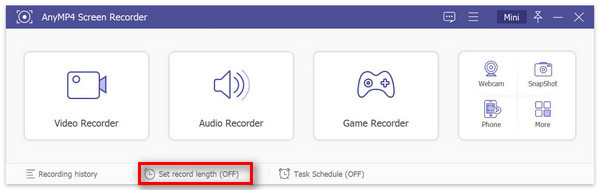
5.Endre preferanser avhenger av dine krav
Klikk på "Meny" -knappen øverst til høyre, og velg deretter "Innstillinger" i undermenyen. Endre den spesifikke mappen for å lagre utgangsvideoer og skjermbilder, og juster snarveier for å unngå hurtigtaster.
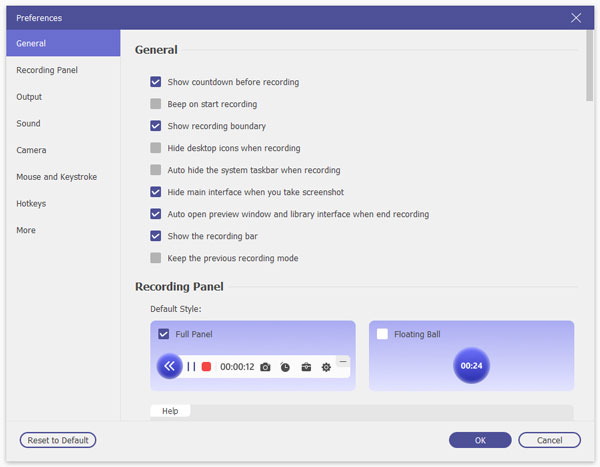
6.Ta opp dataskjermen enkelt
Klikk på den store røde "REC" -knappen for å begynne å spille inn videoer, spill og webkameravideo fra skjermen.

7.Forhåndsvis og lagre video
Klikk på Play-knappen for å forhåndsvise den innspilte videoen når du er ferdig med opptaksprosessen, og du kan klikke på kameraknappen for å ta bilder mens du ser på den. Klikk på "Lagre" -knappen for å lagre videoen i den angitte mappen.

AnyMP4 Screen Recorder vil lagre ARF-opptaket ditt i MP4-format, og du trenger aldri å konvertere ARF /WRF til MP4.
Hvordan spiller jeg ARF-filer online?
Du kan dele ARF-opptaket via en lenke. Klikk og åpne lenken for å spille ARF-fil online direkte.
Støtter VLC ARF?
Nei. VLC Media Player er en populær mediespiller, men den støtter ikke avspilling av ARF-filer. Du må åpne ARF-filene av Cisco WebEx Recorder.
Kan jeg konvertere WebEx-opptak til MP4 online gratis?
Nei. ARF-fil er en prosjektfil generert av WebEx, og ingen online videokonverterer kan konvertere ARF til MP4 eller andre formater.
Kan Windows Media Player spille ARF-filer?
Nei. Windows Media Player støtter ikke avspilling av ARF-filer. For å spille ARF-filer på Windows Media Player, må du konvertere ARF til Windows Media Player-støttede WMV-, MP4- og andre formater.
Hva er forskjellen mellom ARF og WRF?
1. ARF-fil opprettes på de fleste møter som standard med høyere kvalitet, mens WTF vanligvis opprettes utenfor et møte av brukere med WebEx Recorder. Med lavere kvalitet.
2. ARF-filer kan spilles inn fra skrivebordet, applikasjonsdeling og ikke annet møteinnhold mens WRF er spilt inn i et enkelt program med færre lydalternativer.
3. ARF-filer kan ikke redigeres direkte, mens ARF-filer kan redigeres med WebEx Recording Editor.
MITs WebEx lar deg spille inn online møter for senere visning. Opptak lagres på WebEx-serveren og kan bare spilles av via WebEx-klienten på datamaskinen din, den samme programvaren du bruker for å delta i et møte. Noen ganger vil du laste ned opptaksfilene uten å konvertere ARF til MP4 eller et annet format, akkurat som en filmfil som kan spilles av i en rekke mediespillere. I denne artikkelen introduserer vi deg 3-metoder for å løse dette problemet. Vi håper du vil like det, hvis du fremdeles har noen problemer, kan du kontakte oss.